Correctif: Problème de fonctionnement du micro Sony WH-1000XM3/4
Miscellanea / / December 30, 2021
Les écouteurs Sony WH1000XM4 et WH1000XM3 sont deux des meilleurs écouteurs ANC disponibles sur le marché et que vous pouvez acheter. Donc, si vous recherchez l'un des meilleurs casques antibruit sans fil disponibles, comme le Bose 700 Casques ou Apple Airpods Max, alors vous devriez absolument opter pour les Sony WH 1000XM4 et WH 1000XM3 écouteurs. Ce sont 2 des meilleurs écouteurs Bluetooth à réduction de bruit que Sony ait jamais produits.
Mais, est-ce que la dernière version, le Sony WH-1000XM4's, offrent vraiment une telle amélioration par rapport aux WH-1000XM3 maintenant moins chers? Nous posons cette question car récemment, de nombreux utilisateurs ont commencé à signaler un problème de micro sur leurs écouteurs. Donc, maintenant, cela dépend si vous devez y aller ou non. Mais, si juste parce que le micro Sony WH-1000XM3/4 ne fonctionne pas, alors vous devriez lire ce guide car nous avons expliqué ici comment résoudre ce problème. Donc, si vous possédez déjà l'un de ces appareils et que vous rencontrez le problème du micro qui ne fonctionne pas, soyez simplement avec nous.

Contenu des pages
- Quelle est la raison de ce problème ?
-
Comment réparer le problème de non fonctionnement du micro Sony WH-1000XM3/4
- Méthode 1: réactivez votre micro
- Méthode 2: définissez votre casque comme périphérique par défaut
- Méthode 3: Mettre à jour le pilote audio
- Méthode 4: essayez l'utilitaire de résolution des problèmes Windows
- Méthode 5: réduire la distance
- Du bureau de l'auteur
Quelle est la raison de ce problème ?
Avant de commencer avec les correctifs, il est important de savoir pourquoi ce problème se produit. Aussi, tout d'abord, prenez votre casque et utilisez-le sur n'importe quel autre appareil pour vous assurer que votre source de sortie fonctionne correctement ou non. Cependant, si le micro ne fonctionne toujours pas, le problème réside dans l'extrémité du casque. Alors, quelles sont les raisons de cette erreur? À mon avis, cela pourrait être la raison de cette erreur.
- Vous avez coupé votre micro sur votre appareil.
- Pilotes audio obsolètes.
- Tout autre appareil Bluetooth empêche ou provoque une perturbation.
- La distance entre le casque et l'appareil est supérieure à 10 m.
Comment réparer le problème de non fonctionnement du micro Sony WH-1000XM3/4
Vous connaissez donc maintenant les principales raisons de cette erreur. Par conséquent, comment pouvons-nous maintenant résoudre ce problème? Ne t'inquiète pas! Jetons un coup d'œil aux méthodes que nous avons décrites ci-dessous :
Méthode 1: réactivez votre micro
Donc, la première chose que vous devez vous assurer est que le micro n'est pas coupé accidentellement par vous. Cela semble idiot, mais oui! La plupart du temps, il se peut que nous ne remarquions pas que nous avons accidentellement appuyé sur le bouton de sourdine. Quoi qu'il en soit, vous pouvez suivre les étapes que nous avons mentionnées ici pour réactiver votre micro :
- Tout d'abord, depuis la barre d'état système, faites un clic droit sur le le volume icône.
- Ensuite, sélectionnez Ouvrir le mélangeur de volume.
- Un cercle rouge indiquera que l'appareil est mis en sourdine sous les commandes de volume de Windows. Si tel est le cas, choisissez l'appareil et ajustez ce curseur pour le réactiver.
Méthode 2: définissez votre casque comme périphérique par défaut
Avez-vous défini votre casque comme périphérique par défaut sur votre PC? Sinon, pour profiter de votre jeu tout en utilisant les écouteurs WH1000XM4 et WH1000XM3, la première chose que vous devez faire est de vous assurer que votre microphone est activé et défini comme votre appareil par défaut sur votre PC. Bien que votre PC le fasse automatiquement, parfois, en raison de certains bugs ou problèmes, il peut ne pas le faire. Par conséquent, vous devez le faire manuellement. Cependant, vous n'aurez peut-être pas à vous inquiéter si vous ne savez pas comment procéder. Vous pouvez simplement suivre les étapes que nous avons mentionnées ci-dessous:
- Tout d'abord, depuis la barre d'état système, faites un clic droit sur le le volume icône et sélectionnez Ouvrir les paramètres du son.
-
Après cela, cliquez sur le bouton déroulant situé sous le Saisir section et choisissez le nom de votre casque.

-
Ensuite, appuyez sur le Gérer les périphériques audio situé à l'intérieur de la section d'entrée.
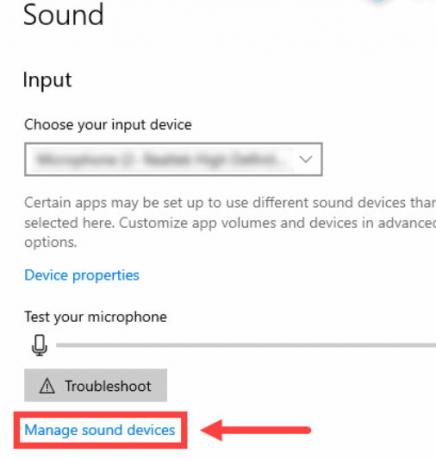
-
Maintenant, localisez votre appareil sous le Désactivée option, cliquez dessus et appuyez sur le Activer bouton.

- Après cela, encore une fois, survolez le Fenêtre sonore et cliquez sur le Panneau de contrôle du son situé sous les paramètres associés.
- Enfin, sélectionnez votre microphone trouvé sous le Enregistrement onglet et cliquez sur le Défaut suivie par D'accord.
Méthode 3: Mettre à jour le pilote audio
Il est possible que votre appareil fonctionne sur un pilote audio obsolète. Donc, si tel est le cas, ce type de problème est courant. Cela se produit parce que votre appareil manque de nouvelles fonctionnalités du dernier pilote audio. Il est donc très important de vérifier régulièrement la mise à jour du pilote audio. Cependant, si vous ne savez pas comment procéder, suivez simplement les étapes ci-dessous :
- Tout d'abord, ouvrez le Gestionnaire de périphériques et étendre le Entrées et sorties audio languette.
- Après cela, faites un clic droit sur le microphone et les haut-parleurs simultanément.
-
Ensuite, sélectionnez le Mettre à jour le pilote option dans le menu déroulant ouvert.

Méthode 4: essayez l'utilitaire de résolution des problèmes Windows
Toujours pas de chance? Ne t'inquiète pas! Vous pouvez essayer l'utilitaire de résolution des problèmes Windows. Ouais! Si vous ne connaissez pas cette fonctionnalité, laissez-moi vous dire que vous pouvez utiliser l'utilitaire de résolution des problèmes audio de Windows pour résoudre si le micro ne fonctionne pas. Cependant, voici les directives que vous devez suivre :
- Tout d'abord, depuis la barre d'état système, faites un clic droit sur le le volume icône et sélectionnez Résoudre les problèmes de son.
- Maintenant, il vous demandera de choisir l'appareil que vous souhaitez dépanner. Alors, sélectionnez votre casque dans la liste et appuyez sur le bouton Suivant bouton.
- C'est ça. Maintenant, vous devez attendre la fin du processus de dépannage. Une fois cela fait, vous constaterez que le problème est résolu.
Méthode 5: réduire la distance
Maintenant, nous avons mentionné tout ce qui a le potentiel de vous aider à résoudre le problème de non-fonctionnement des micros Sony WH1000XM4 et WH1000XM3. Mais, vous êtes toujours au stade où vous étiez avant. Enfin, nous avons une chose qui pourrait être la raison de cette erreur. Oui, il est possible que la distance entre votre appareil et le casque Sony soit supérieure à 10 m. Nous vous suggérons donc de réduire la distance entre les deux appareils. Une fois, essayez ceci, puis vérifiez si le problème est résolu ou non.
Annonces
Du bureau de l'auteur
Donc, c'est tout ce que nous avons pour vous sur la façon de résoudre le problème si le micro Sony WH-1000XM3/4 ne fonctionne pas. Nous espérons que ce guide vous a aidé. De plus, si vous ne trouvez toujours pas de chance, nous vous recommandons de vous rendre au centre de service le plus proche et de faire réparer. De plus, si le problème est résolu, vous pouvez commenter et nous faire savoir quelle méthode vous convient.

![Comment installer AOSP Android 9.0 Pie sur Coolpad N3 Mini [GSI Phh-Treble]](/f/eabfe4aa6f301485a0aad24dfc195832.jpg?width=288&height=384)

